
[Gelöst] Safari läuft langsam auf iPhone/iPad? 7 Tricks, um das Problem zu beheben

Für iPhone-Nutzer war Safari schon immer eine der am häufigsten verwendeten Apps unter allen. Sie können Safari verwenden, um nach Informationen zu suchen, die Sie benötigen, eine Position zu finden und sich bei Ihrer sozialen Software wie Facebook anzumelden. Aber in einigen Fällen wird Safari oft immer langsamer verwendet, manchmal bricht Safari sogar zusammen oder springt einfach aus der Seite. Unter diesen Umständen ist es notwendig zu überprüfen, was das Problem mit Safari ist und wie man das Problem mit der langsamen Ausführung von Safari auf dem iPhone oder iPad behebt.
Teil 1. Mehrfache Leistung, die Safari auf dem iPhone/iPad langsam ausführt
Teil 2. Warum läuft Safari auf Ihrem iPhone/iPad so langsam?
Teil 3. 7 Tipps, um zu lösen, dass Safari auf dem iPhone/iPad langsam läuft
Normalerweise läuft und funktioniert Safari reibungslos und schnell auf iOS-Geräten. Wenn Safari langsam ausgeführt wird und beschleunigt werden muss, hat Safari beispielsweise eine der folgenden Leistungsmerkmale:
1. Safari lädt die Webseite auf dem iPhone / iPad und hört nie auf.
2. Safari verzögert sich, wenn Sie versuchen, auf einer Seite zu scrollen.
3. Die Safari-Suche/URL-Leiste reagiert langsam, wenn Sie versuchen, etwas einzugeben.
4. Safari lädt Seiten immer wieder neu, auch wenn Sie die Seite nicht neu gestalten.
Es gibt verschiedene Gründe, die Safari auf Ihrem iPhone oder iPad verlangsamen können, zum Beispiel:
1. iPhone/iPad führt zu viele Apps im Hintergrund aus.
2. Sie stellen eine Verbindung zu einem schlechten Wi-Fi- oder Mobilfunkdatennetz auf dem iPhone/iPad her.
3. Auf Ihrem iPhone/iPad geht der Speicher zur Neige.
4. In Safari gibt es beschädigte Internet-Caches.
5. Sie versuchen, eine inhaltsintensive Website in Safari wie Amazon, Facebook usw. zu besuchen und zu laden, die unzählige Bilder enthält.
6. Die Safari-App ist auf Ihrem iOS-Gerät veraltet und muss aktualisiert werden.
7. Wenn Safari nach dem iOS 11/10-Update langsam wird, könnte das iOS-Update der Grund dafür sein, dass Safari langsam arbeitet.
1. Löschen Sie den Safari-Cache auf dem iPhone / iPad
Safari erzeugt eine große Menge an Cache-Dateien, wenn Sie Safari verwenden, um Webseiten für einige Zeit zu durchsuchen, und Sie müssen regelmäßig Safari-Caches leeren, damit Safari reibungslos läuft. Gehen Sie dazu auf dem iPhone oder iPad zu "Einstellungen" > "Safari" > "Verlauf und Website-Daten löschen" > "Verlauf und Daten löschen".

2. Deaktivieren Sie automatische Downloads für iTunes Store & App Store
Wenn das iPhone bei der Verwendung von Safari auf einer bestimmten Seite hängen bleibt, liegt dies wahrscheinlich daran, dass es versucht, im Hintergrund ein Upgrade durchzuführen, und dies kann absolut manuell von Ihnen selbst durchgeführt werden. Um die Einstellungen für automatische Downloads zu ändern, gehen Sie bitte zu "Einstellungen" > "iTunes & App Store" und deaktivieren Sie alle Optionen im Abschnitt AUTOMATISCHE DOWNLOADS, einschließlich Musik, Apps, Bücher &; Hörbücher, Updates usw.
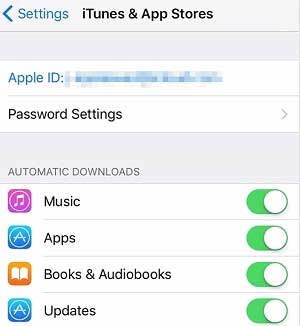
Siehe auch: So übertragen Sie iPad Safari-Lesezeichen auf PC / Mac
3. Schließen oder löschen Sie nicht benötigte Apps/Tabs, die auf dem iPhone / iPad ausgeführt werden
Bitte vermeiden Sie es, zu viele Tabs in Safari gleichzeitig zu öffnen, und starten Sie auch nicht zu viele Anwendungen im Hintergrund auf dem iPhone/iPad, wodurch Safari beim Surfen wirklich langsam läuft. Wenn es Anwendungen gibt, die Sie überhaupt nicht verwenden, löschen Sie sie einfach, um Speicherplatz auf dem iOS-Gerät freizugeben und Safari zu beschleunigen.
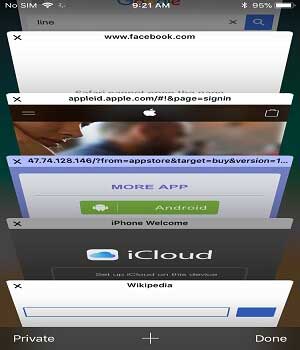
4. Löschen Sie unerwünschte Fotos und Videos vom iPhone / iPad
Um Speicherplatz auf dem iPhone / iPad freizugeben und Safari schneller laufen zu lassen, können Sie die nutzlosen Bilder und Videos vom iPhone / iPad entfernen. Es kann Safari effektiv viel schneller laufen lassen.

5. Starten Sie Ihr Telefon regelmäßig neu
Wenn Sie das iPhone oder iPad verwenden, lassen die meisten Leute das Telefon eingeschaltet, aber tatsächlich ist ein regelmäßiger Neustart des iPhones / iPads sehr wichtig, es kann dem Telefon helfen, Dinge loszuwerden, die die Ressourcen des Systems belegt haben, und Safari schnell laufen zu lassen.

6. Setzen Sie das iPhone / iPad auf die Werkseinstellungen zurück
Sie können Ihr iPhone/iPad auf die Werkseinstellungen zurücksetzen, wodurch alle Daten und Einstellungen vollständig von Ihrem Gerät gelöscht werden und Ihr Telefonsystem als neues auf die Werkseinstellungen zurückgesetzt wird. Gehen Sie dazu zu "Einstellungen" > "Allgemein" > "Zurücksetzen" > "Alle Inhalte und Einstellungen löschen" > "iPhone löschen".

(Hinweis: Nach dem Zurücksetzen auf die Werkseinstellungen werden alle Dateien von Ihrem Gerät gelöscht, bitte stellen Sie sicher, dass Sie Ihre iOS-Daten für den Fall eines unerwarteten Datenverlusts sichern.)
7. Löschen Sie die Safari-Caches auf dem iPhone / iPad vollständig
Wenn Sie Ihre iPhone-Daten nicht verlieren möchten, damit Safari durch das Zurücksetzen auf die Werkseinstellungen schneller läuft, können Sie sich voll und ganz auf den professionellen Safari Cache Cleaner verlassen - Coolmuster iOS Cleaner , um Safari-Cache-Dateien auf dem iPhone 14 Pro Max / 14 Pro / 14 / 13 / 13 Pro / 13 / 12 Pro / 12 / 11 / X / 8 / 7, iPad touch, iPad mini vollständig zu löschen, iPad Pro und etc. Und Sie verlieren Ihre Dateien nicht von Ihrem iPhone / iPad, aber alle Junk-Dateien vom iOS-Gerät werden innerhalb von 3 einfachen Schritten entfernt.
Um dies zu tun, können Sie:
- Laden Sie die Coolmuster iOS Cleaner herunter, starten Sie sie auf Ihrem Computer und verbinden Sie Ihr Gerät über ein USB-Kabel mit dem PC.
- Wählen Sie den ersten Bereinigungsmodus und überprüfen Sie alle Junk-Dateitypen auf der Benutzeroberfläche, indem Sie auf die Option "Alle auswählen" und dann auf die Schaltfläche "Scan starten" klicken.
- Aktivieren Sie dann die Optionen "Alle auswählen" und "Bereinigen", um alle Junk-Dateien zu entfernen, einschließlich der Safari-Caches auf dem iPhone/iPad.

Wenn Safari auf Ihrem iPhone oder iPad langsam läuft, kann das frustrierend sein. Sie können das Problem jetzt jedoch mit den oben genannten einfachen Tricks beheben. Um alle Safari-Caches zu löschen, können Sie Coolmuster iOS Cleaner verwenden. Es entfernt alle Junk-Dateien von Ihrem Gerät und macht Ihr Gerät schneller als zuvor.
Verwandte Artikel:
So stellen Sie den Safari-Verlauf auf dem iPhone mit / ohne Backup wieder her
Einfache Möglichkeit, Safari-Lesezeichen von iPhone, iPad wiederherzustellen
7 nützliche iCloud-Alternativen zum Sichern von iOS-Daten
Ist Ihr iPhone-Speicher voll? Befreien Sie es ohne Verzögerung [Gelöst]
Top 10 iTunes-Alternativen für Windows, die Sie nicht verpassen dürfen

 Handy-Radiergummi & Reiniger
Handy-Radiergummi & Reiniger
 [Gelöst] Safari läuft langsam auf iPhone/iPad? 7 Tricks, um das Problem zu beheben
[Gelöst] Safari läuft langsam auf iPhone/iPad? 7 Tricks, um das Problem zu beheben





